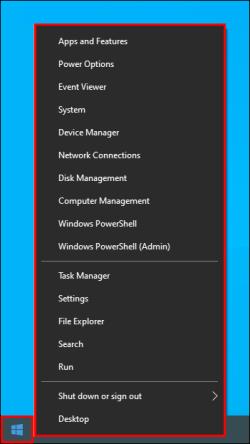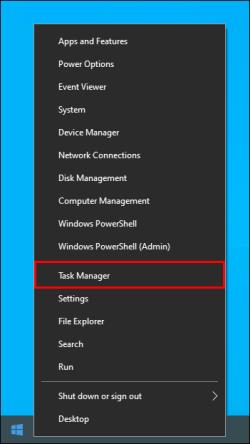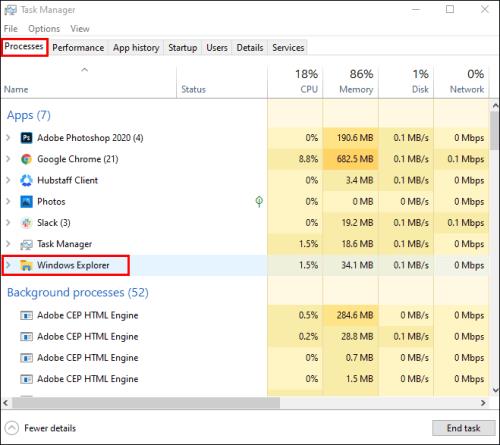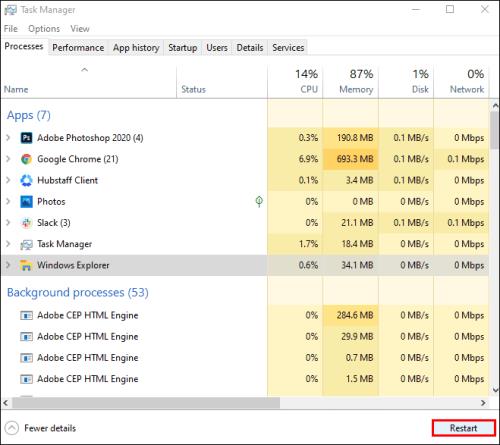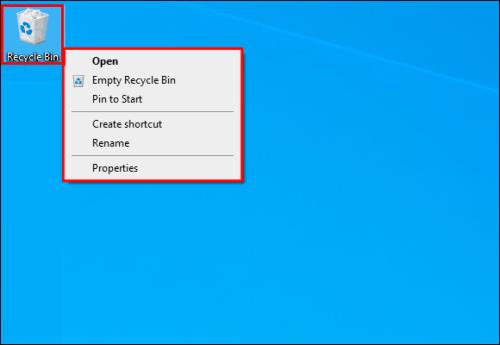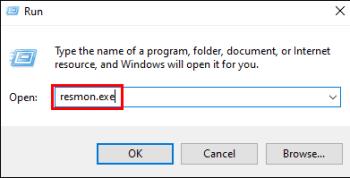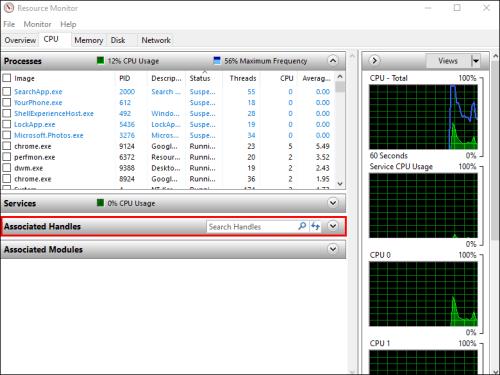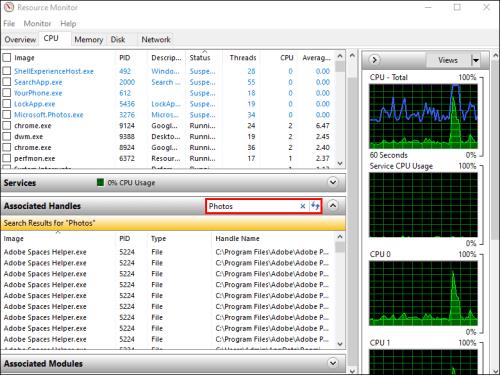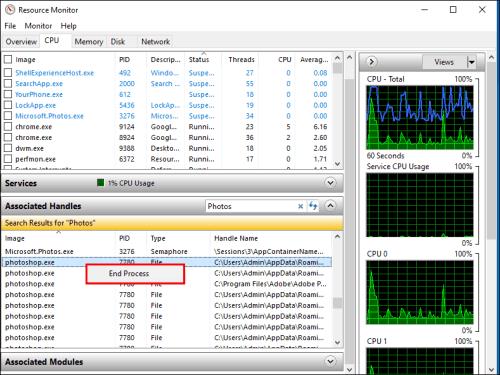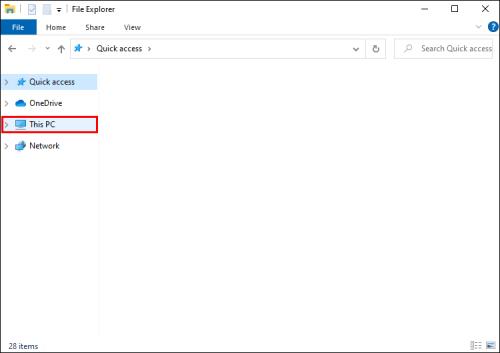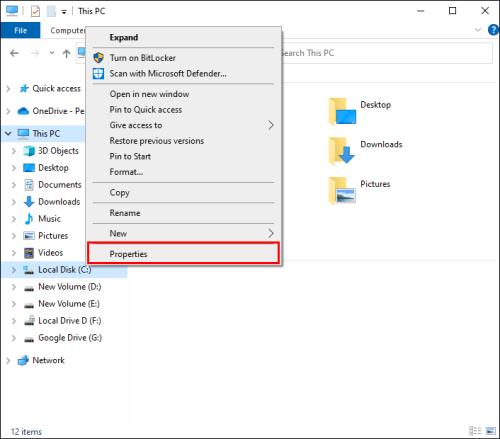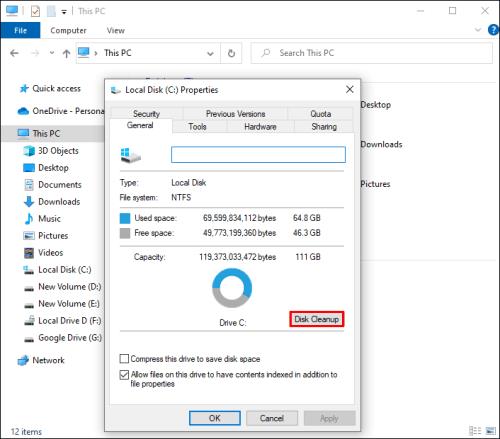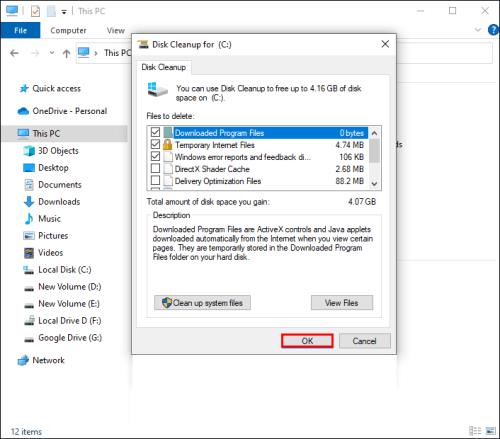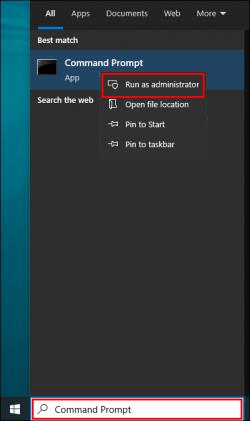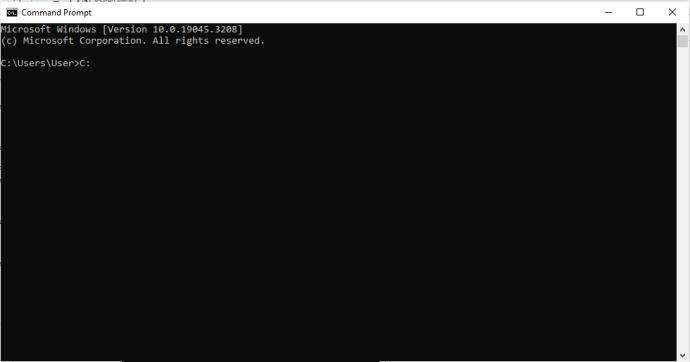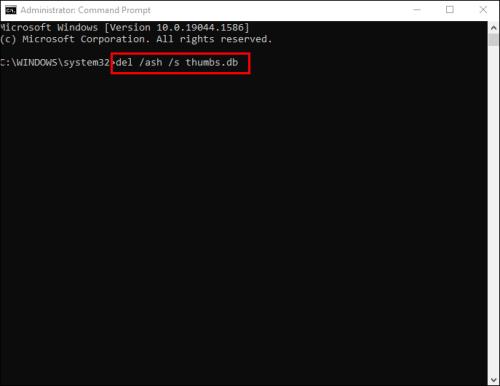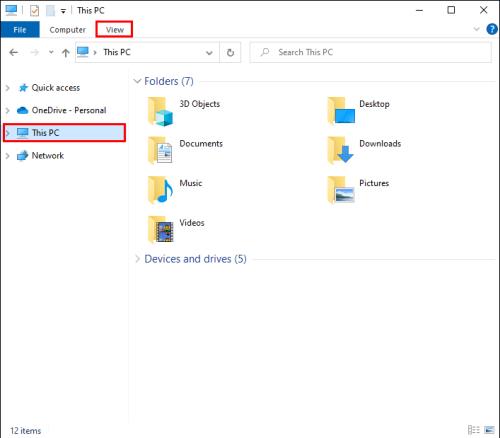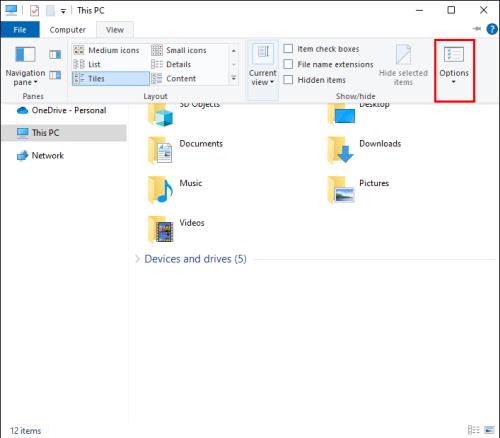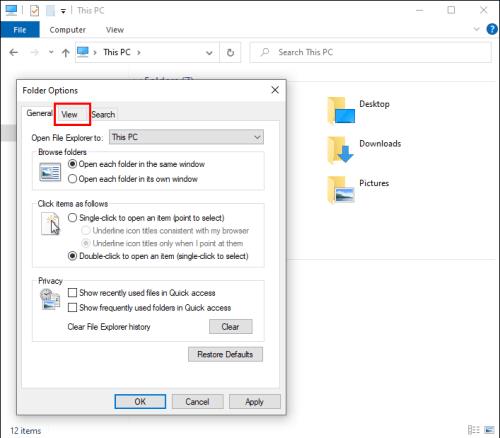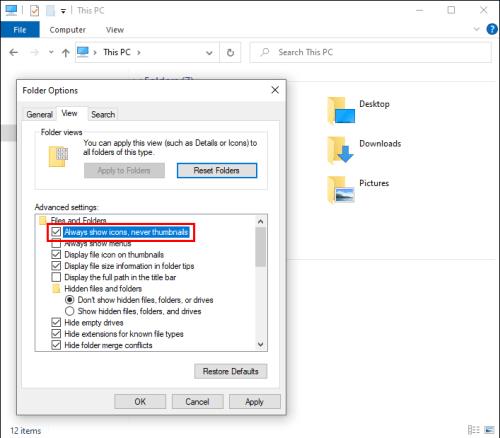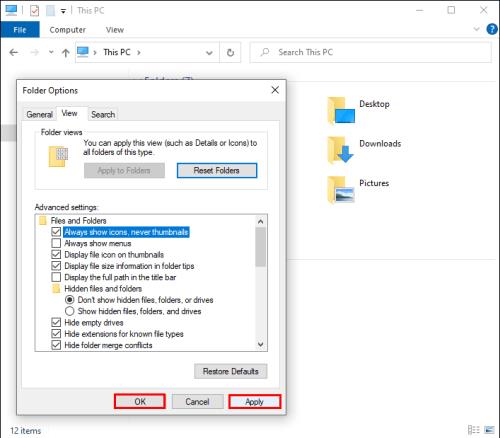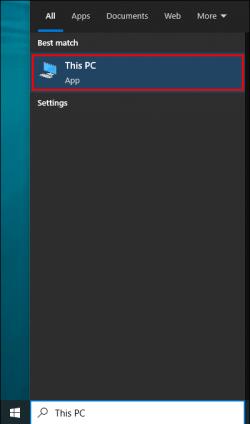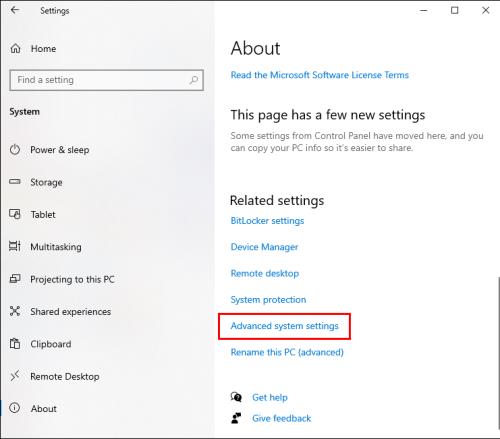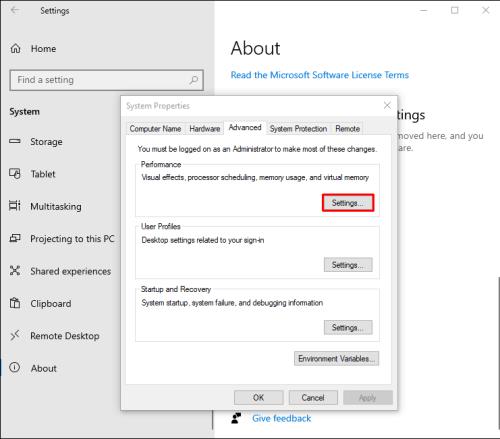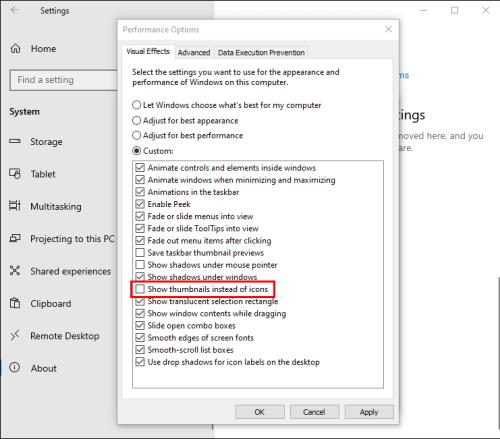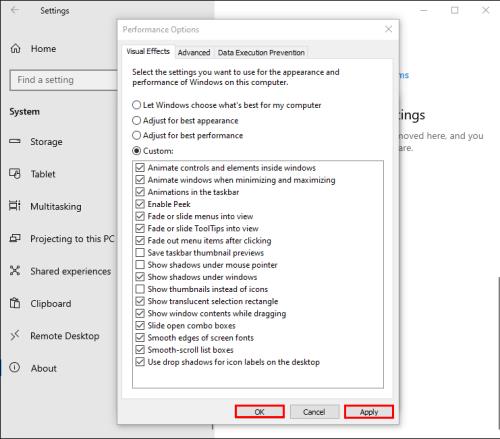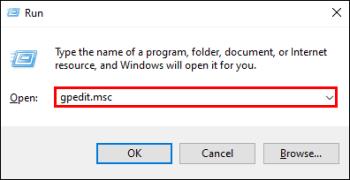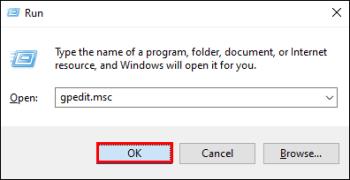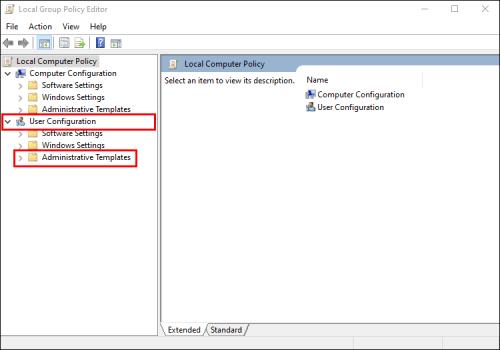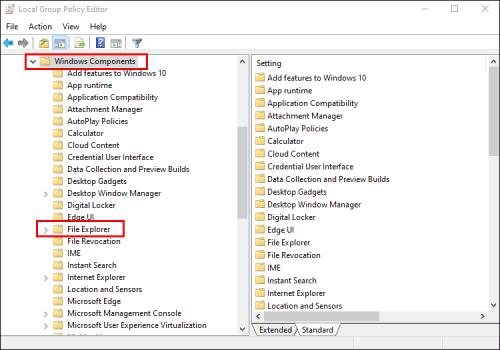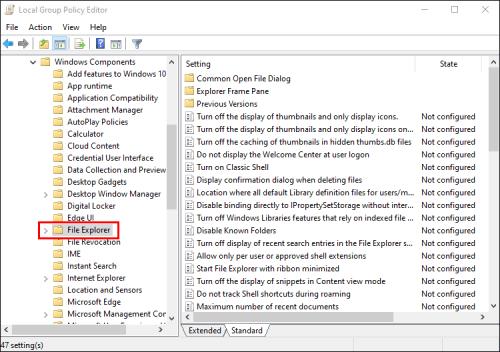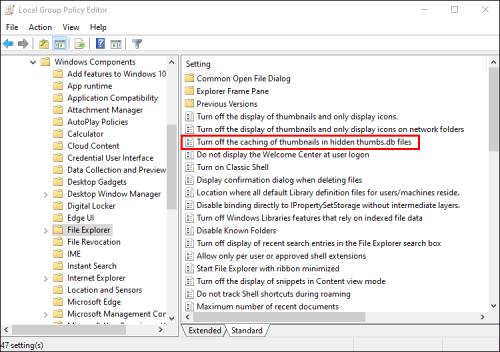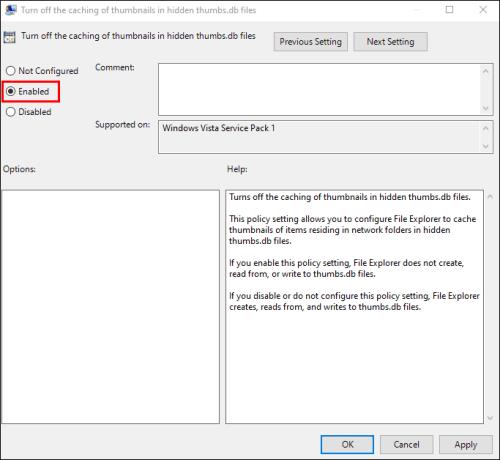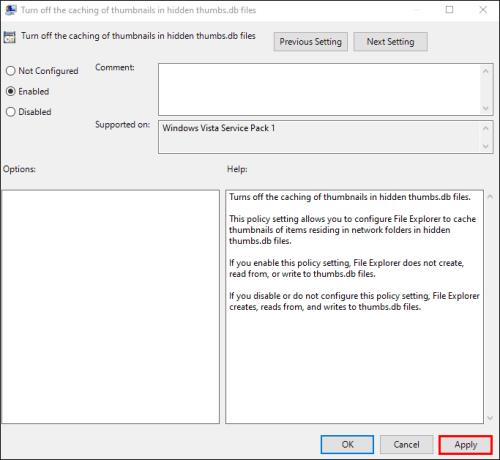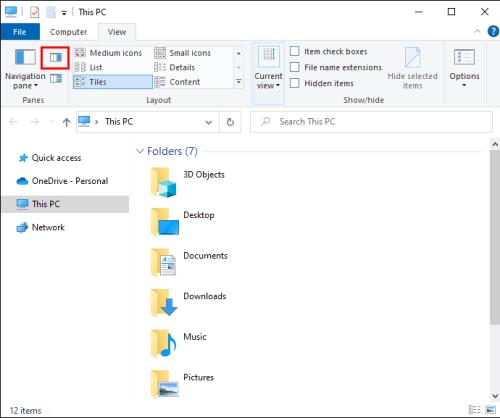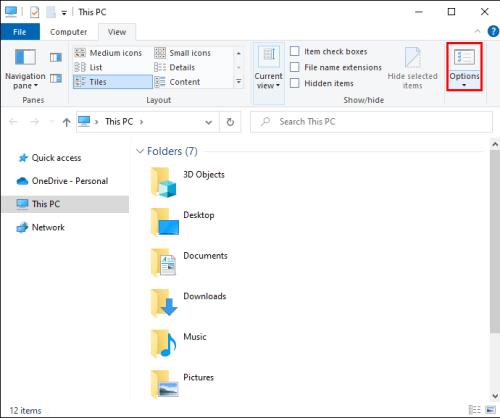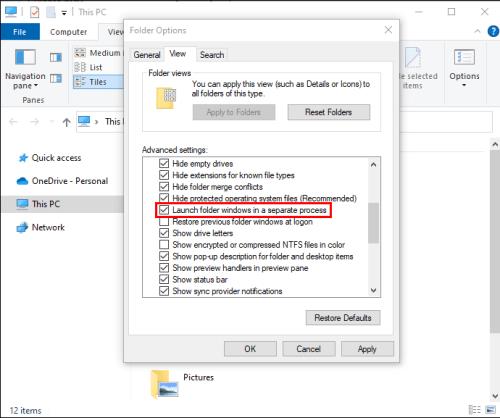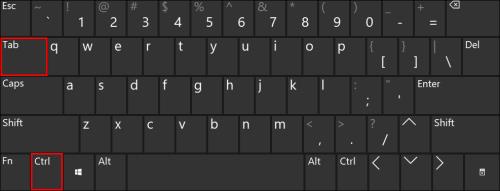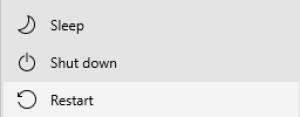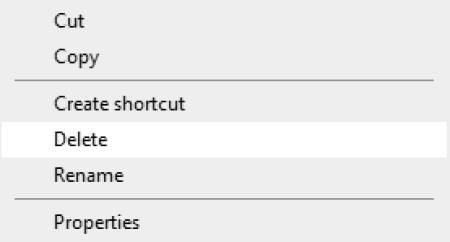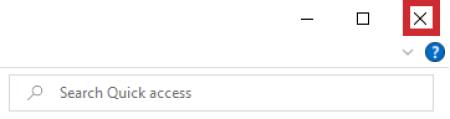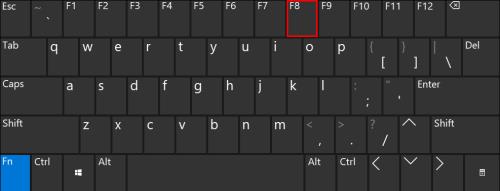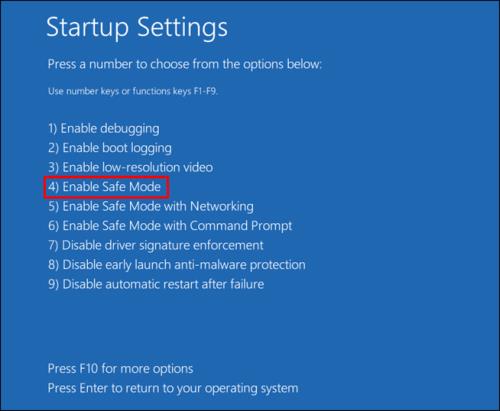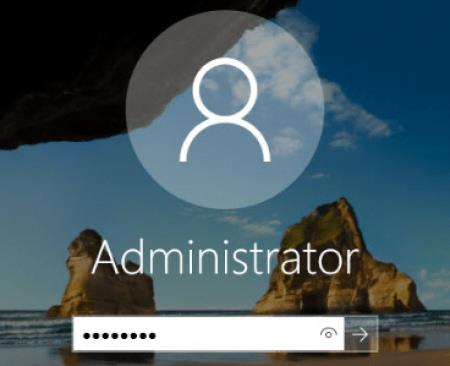Du har sandsynligvis stødt på fejlmeddelelsen "Denne handling kan ikke udføres, fordi filen er åben", når du forsøgte at omdøbe, overføre eller slette en fil. Computere er bygget til at understøtte en masse software samtidigt, men nogle gange forhindrer disse programmer os i at manipulere filer. Heldigvis vil flere metoder løse dette problem og give dig mulighed for nemt at ændre filer.

Fortsæt med at læse for at lære, hvordan du omgår fejlen "Denne handling kan ikke udføres, fordi filen er åben".
Denne handling kan ikke fuldføres, fordi filen er åben i Windows Stifinder
Windows File Explorer fungerer i baggrunden af din computers system, og det kan komme i vejen for filændringer.
Genstart af File Explorer vil gøre det mere effektivt, så det ikke forstyrrer dine forsøg på at slette eller omdøbe en fil. For at gøre det:
- Naviger til knappen Start og højreklik.
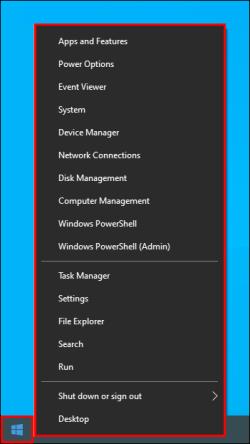
- Vælg indstillingen Task Manager .
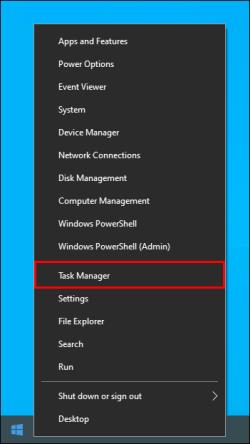
- Tryk på Processer , rul til bunden af listen, og tryk på Windows Stifinder .
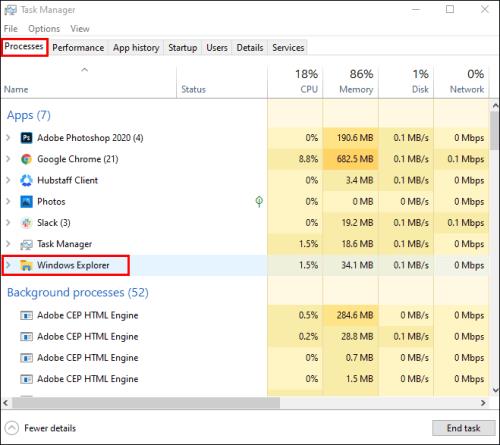
- Vælg Genstart .
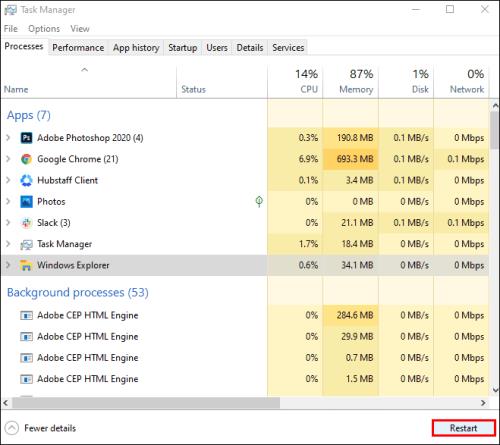
Når du har gennemført disse trin, skal du vente i cirka et minut, før du forsøger at manipulere filen igen.
Ryd papirkurven ud
En rodet papirkurv kan også blokere din Fire Explorer. For at rydde det ud og forbedre Explorers funktion:
- Find papirkurvsikonet på dit skrivebord, og højreklik.
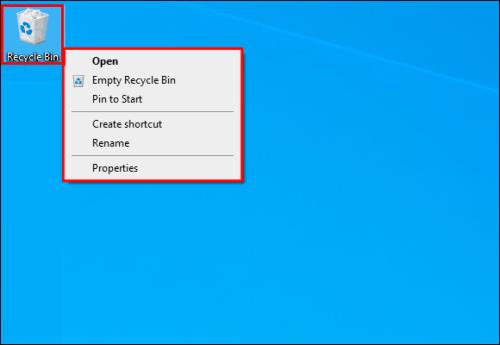
- Vælg indstillingen Tøm papirkurv . Programmet kan bede dig bekræfte beslutningen.

Når du har tømt papirkurven, skal du vende tilbage til din fil for at se, om denne metode har løst problemet.
Stop baggrundsprocesser
En anden måde at optimere File Explorer på er at sikre, at alle baggrundsprocesser er blevet afsluttet. For at gøre det:
- Hold Windows- og R- tasterne nede samtidigt, og indtast resmon.exe i pop op-feltet.
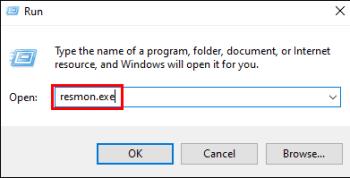
- Denne handling starter ressourceovervågningen. Find CPU- sektionen, og åbn fanen Tilknyttede håndtag .
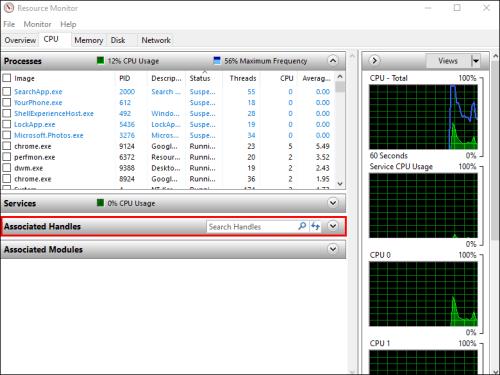
- Indtast navnet på din fil eller mappe, og ressourceovervågningen vil identificere de processer, der er knyttet til filen.
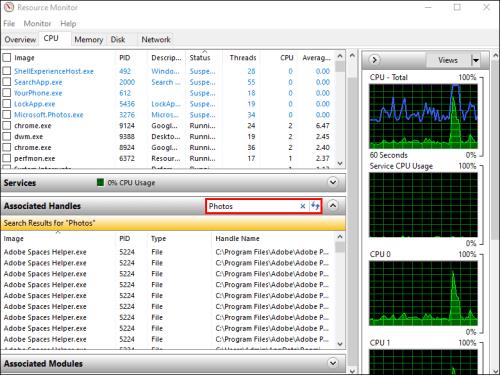
- Når monitoren er færdig med sin analyse, skal du højreklikke på de identificerede processer og trykke på Afslut proces for at afslutte dem.
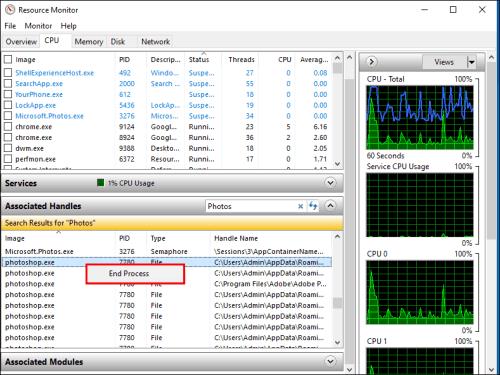
Når du har udført handlingen, skulle du ikke have problemer med at omdøbe, flytte, slette eller ændre filen.
Ryd op i dine miniaturebilleder
Miniaturebilleder indeholder også fildata, som Explorer kan bruge til at køre forskellige processer, hvilket forhindrer dig i at udføre specifikke filhandlinger. Deaktivering af dine thumbnails vil stoppe disse processer.
For at gøre det med Diskoprydning :
- Vælg denne pc i File Explorer .
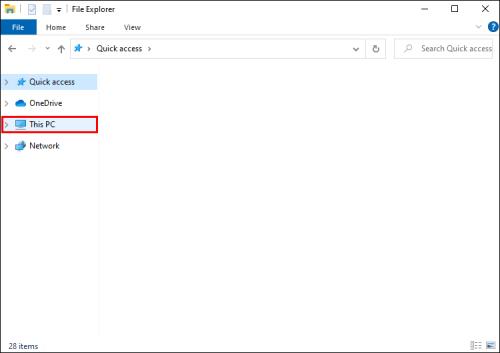
- Højreklik på din primære disk og tryk på Egenskaber .
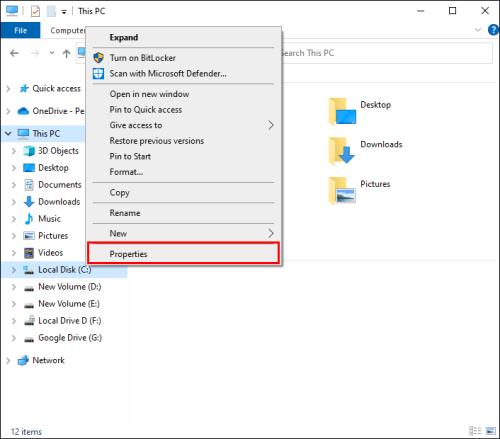
- Tryk på Diskoprydning .
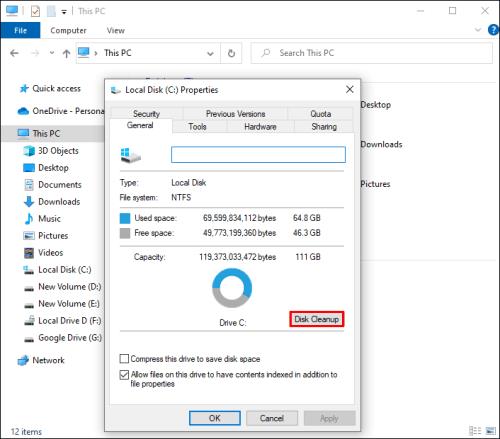
- Vælg indstillingen Thumbnails , og klik på knappen OK .
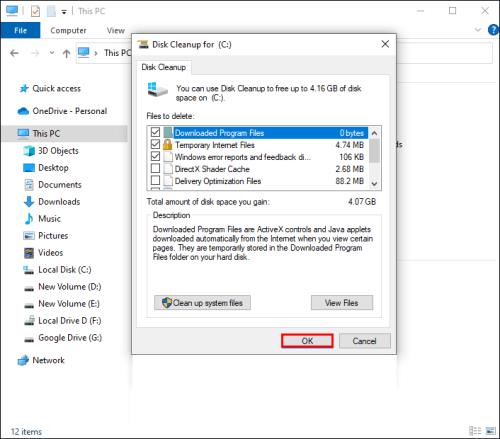
Miniaturerne vil blive fjernet, så du kan ændre dine filer uden problemer.
Sletning af thumbnails kan også gøres med kommandoprompten . Sådan fungerer det:
- Find kommandoprompten ved hjælp af Windows-søgemenuen.

- Udfør et højreklik, og tryk på Kør som administrator .
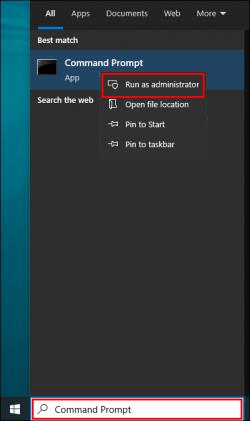
- Kontroller, at hovedsystemdrevet er valgt. Hvis det ikke er tilfældet, skriv
C:og tryk på Enter- tasten.
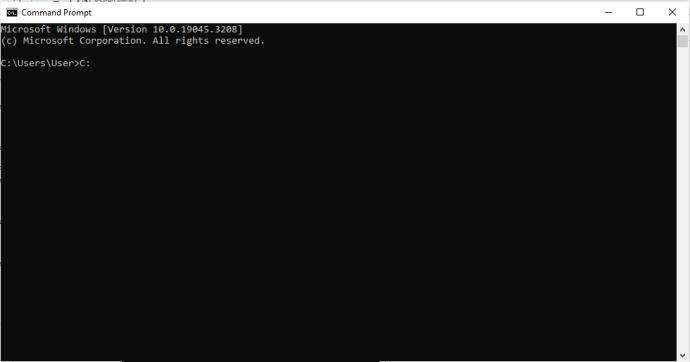
- Indtast
del /ash /s thumbs.dbi det relevante felt og tryk på Enter igen.
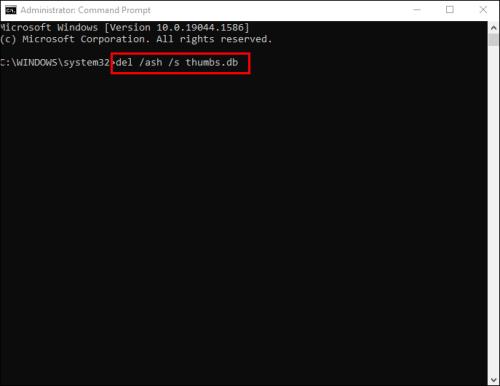
Det kan tage flere minutter, før dine thumbnail-biblioteker er ryddet. Når processen er overstået, kan du prøve at manipulere din fil for at sikre, at problemet er løst.
Bloker oprettelse af miniaturebilleder
Hvis thumbnails har forhindret dig i at ændre dine filer, vil du måske stoppe din pc i at generere nye thumbnails.
For at gøre det, brug File Explorer :
- Vælg Denne pc , og tryk på Vis i den øverste del af programmet.
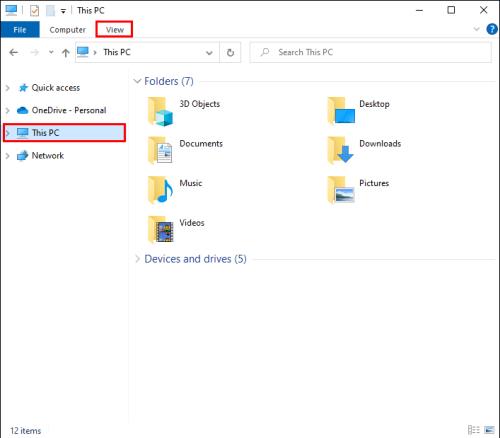
- Tryk på Indstillinger i pop-down menuen.
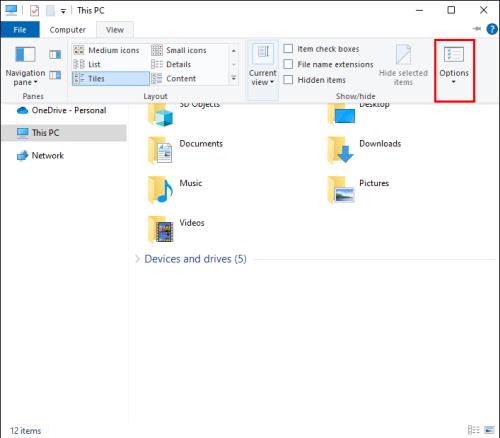
- Klik på Vis og gå til bunden af vinduet.
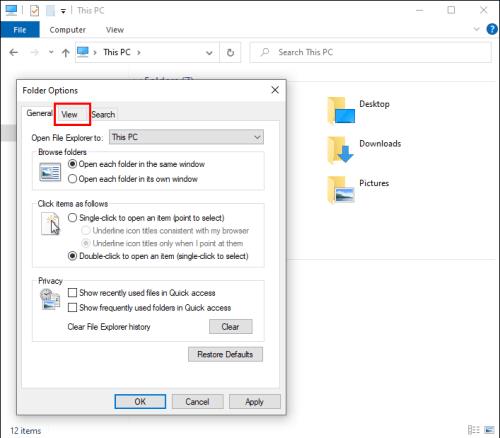
- Tryk på Vis altid ikoner, aldrig thumbnails på fanen Filer og mapper .
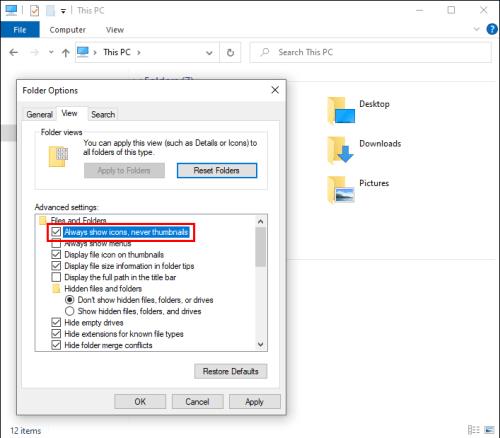
- Tryk på Anvend , og tryk på knappen OK for at registrere ændringerne.
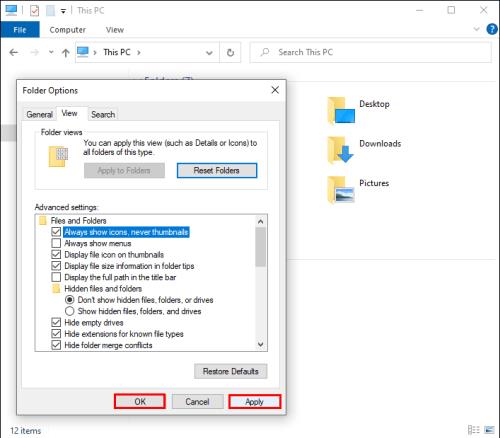
Din pc's "Performance Options" er et andet værktøj til at deaktivere oprettelse af miniaturebilleder:
- Start denne pc , hold markøren over det tomme område under dine diske, og højreklik.
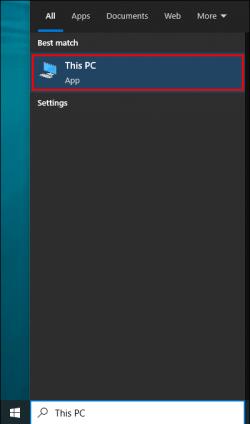
- Vælg Egenskaber og gå til Avancerede systemindstillinger .
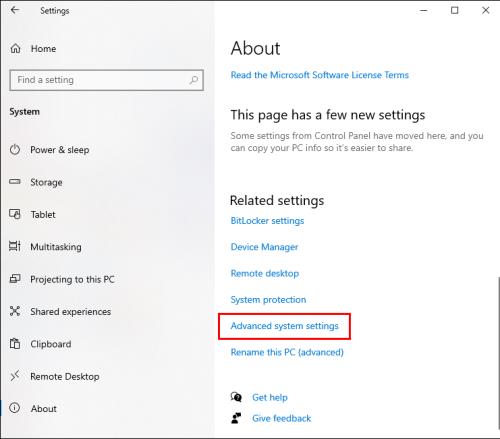
- Naviger til afsnittet Ydelse på fanen Avanceret , og tryk på Indstillinger .
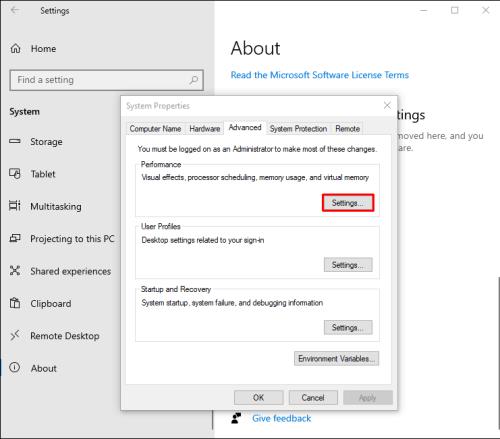
- Fjern fluebenet fra indstillingen Vis miniaturebilleder i stedet for ikoner .
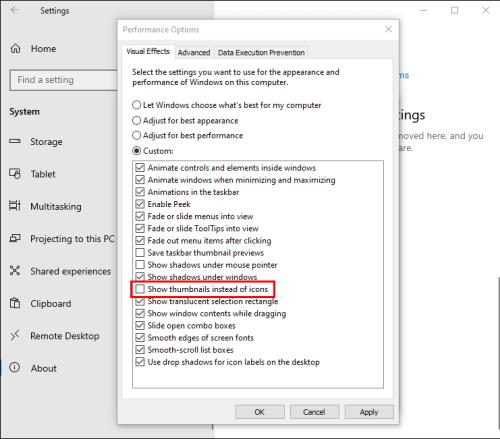
- Tryk på Anvend , og klik på OK for at pc'en kan registrere ændringerne.
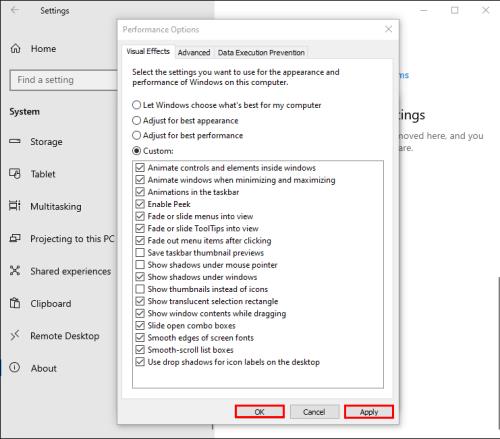
Group Policy Editor er en ekstra metode til at forhindre pc'en i at lave miniaturebilleder til dine filer. Sådan bruger du det:
- Tryk samtidigt på Windows + R- tasterne og indtast
gpedit.mscdet relevante felt.
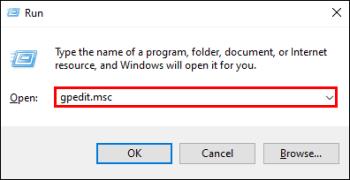
- Tryk på OK eller Enter .
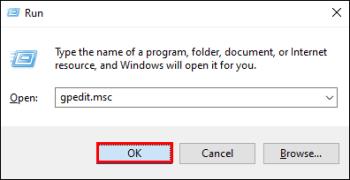
- Find Brugeradministration og gå ind i Administrative skabeloner .
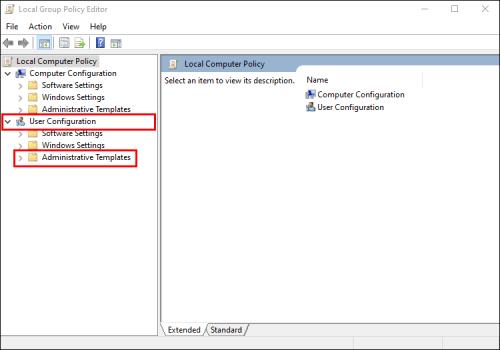
- Vælg Windows-komponenter , og vælg Filstifinder .
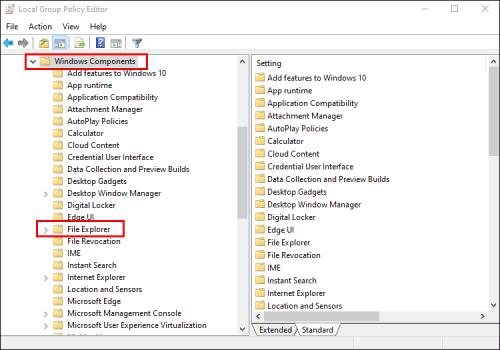
- Tryk på File Explorer for at se en liste over tilgængelige muligheder.
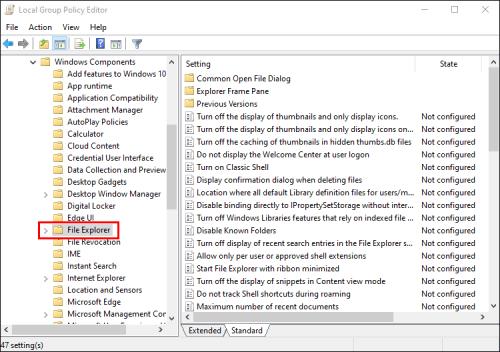
- Dobbelttryk på indstillingen Deaktiver caching af miniaturebilleder i skjulte thumbs.db-filer .
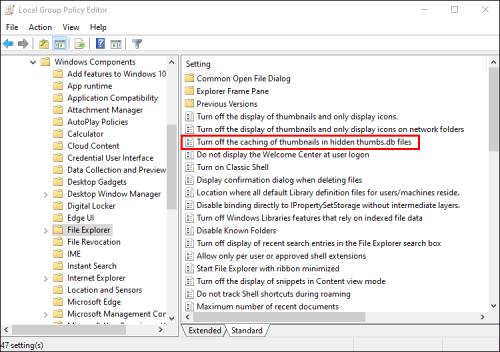
- Skift dens indstilling til Aktiveret .
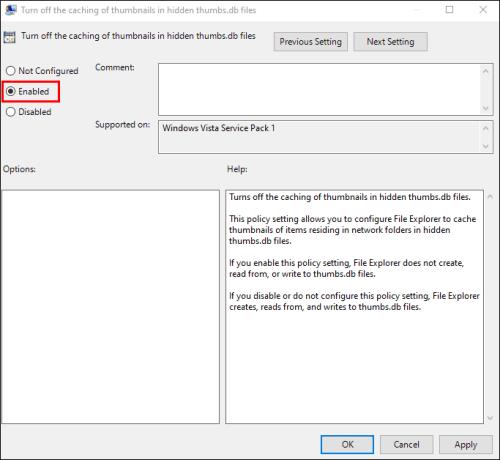
- Klik på Anvend , og tryk på OK . Pc'en vil nu implementere ændringerne.
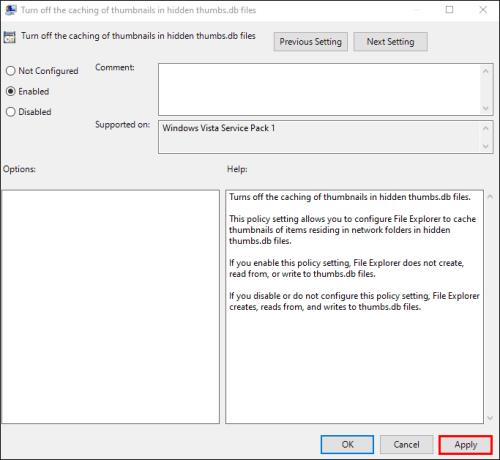
Slå paneltilstand fra
Deaktivering af din pc's paneltilstand kan også løse File Explorer-interferens. For at gøre det:
- Start denne pc , og tryk på Vis øverst på skærmen.

- Klik på Eksempelruden for at deaktivere Paneltilstand . Hvis den er aktiveret, vil indstillingen være farvet blå.
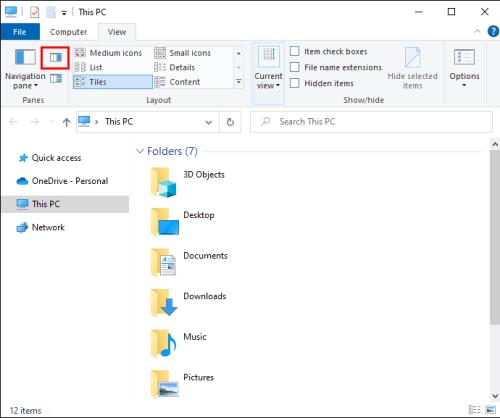
Vend tilbage til din fil eller mappe, og kontroller, om denne handling har aktiveret filændring.
Aktiver File Explorer til at læse filer som forskellige processer
File Explorer registrerer alle åbne filer som en enkelt proces, der kan overbelaste programmet og resultere i lejlighedsvise fejl. Men hvis du aktiverer Explorer til at læse hver fil som en separat proces, vil problemet omgås. Trinene er som følger:
- Vælg Denne pc , og klik på Vis .

- Vælg Indstillinger fra rullemenuen.
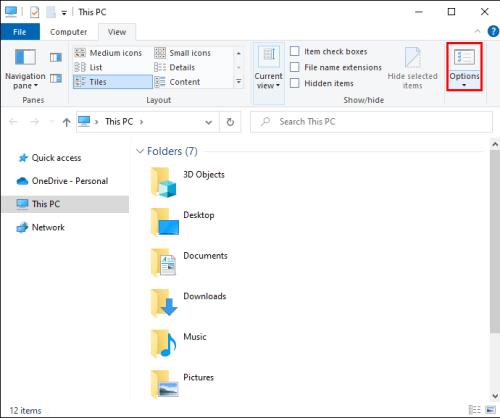
- Tryk på Vis i det nye vindue, og tryk på Start mappevinduer i en separat proces .
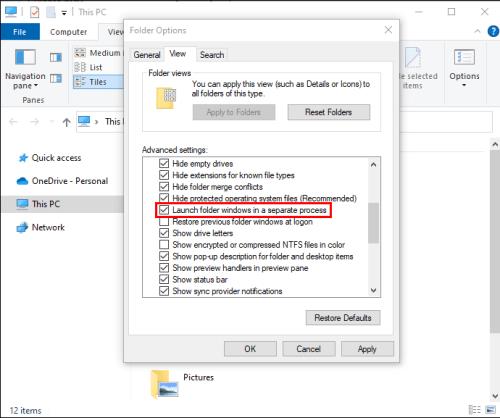
- Klik på Anvend og tryk på knappen OK for at aktivere justeringerne.

Denne handling kan ikke fuldføres, fordi filen er åben i Google Chrome
Din internetbrowser kan også blokere dig fra at manipulere visse filer. Hvis du bruger Google Chrome, er der en forholdsvis enkel løsning. Sådan løser du problemet:
- Afslut Google Chrome og genstart din pc.

- Åbn din browser og tryk på CTRL + Tab- tasterne samtidigt. Handlingen vil kontrollere, om filen stadig er åben.
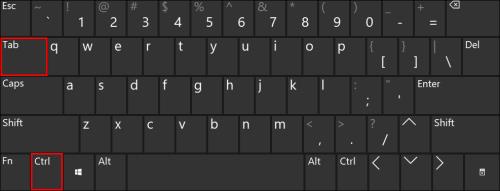
- Hvis filen er åben i et nyt separat vindue, skal du lukke det og genstarte pc'en igen.
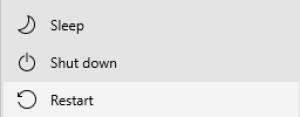
- Når systemet er oppe, skal du gennemgå dine filer for at se, om der er kopier af filen. De har numeriske markører som (1) efter deres navn. Hvis sådanne kopier findes, skal du vælge og slette dem.
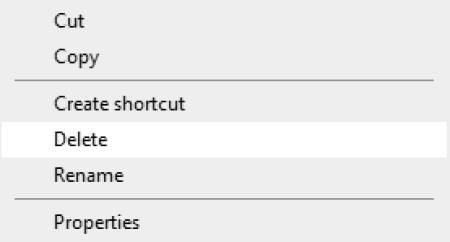
- Genstart pc'en igen og prøv at ændre filen.

Åbning af en kopi af filen kan nogle gange forhindre dig i at ændre originalen. Sletning af dubletfilerne skulle give dig mulighed for at flytte eller slette filer uden problemer.
Som en del af Windows-softwarepakken kan Microsoft Outlook komme i vejen for at forblive, flytte eller slette filer og e-mails. For at omgå fejlen:
Denne handling kan ikke fuldføres, fordi filen er åben i Microsoft Outlook
- Vælg Microsoft Outlook-filen.

- Klik på filens navn, og vælg indstillingen Slet . Filen forbliver åben.

- Når fejlmeddelelsen vises, skal du ikke lukke den.

- Luk filvinduet og vend tilbage til meddelelsesboksen.
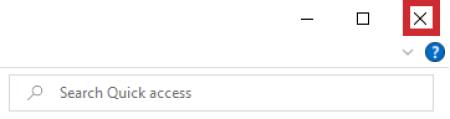
- Tryk på knappen Prøv igen .

Denne metode skulle give dig mulighed for at slette en Outlook-fil eller e-mail med succes.
Hvis du bruger et forældet Windows-operativsystem, vil skift til den nyeste version optimere Outlooks ydeevne. Outlook-fejl kan relateres til OS-problemer, så en forbedret version vil få alle Microsoft-programmer til at køre mere effektivt.
Denne handling kan ikke fuldføres, fordi filen er åben i Discord
Denne fejl kan forhindre dig i at slette Discord-mappen i den lokale DataApp-mappe. Men at tænde for computeren i fejlsikret tilstand vil minimere softwareinterferens, så du burde være i stand til at fuldføre handlingen uden komplikationer. For at gøre det:
- Genstart pc'en.

- Hold F8- tasten nede, før Windows-logoet vises, når pc'en begynder at genstarte.
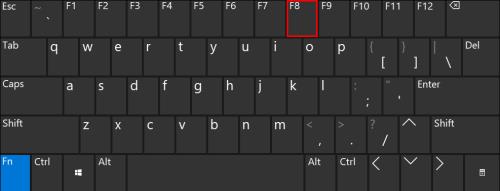
- I vinduet Avancerede opstartsindstillinger skal du vælge den fejlsikrede tilstand , du vil arbejde i, og derefter trykke på Enter.
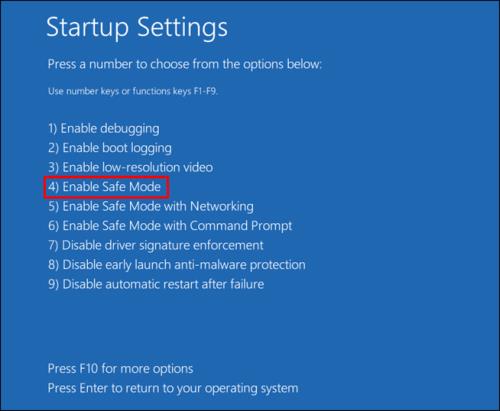
- Log ind med en administratorkonto.
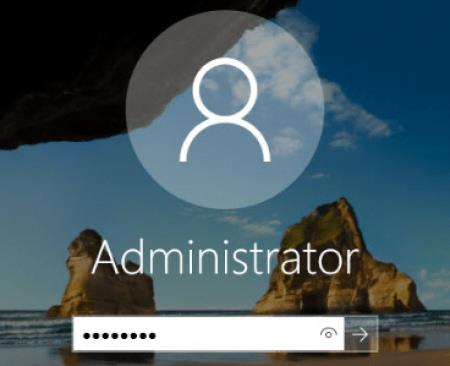
Husk at skifte pc'en tilbage til dens normale indstillinger, når du har justeret dine filer.
Gennemfør hver handling
Meddelelsen "Denne handling kan ikke udføres, fordi filen er åben i et andet program" er frustrerende og kan forhindre brugere i at kontrollere deres filer fuldt ud. Du kan dog løse dette problem hurtigt ved at stole på en af metoderne nævnt i denne artikel.
Hvornår stødte du sidst på denne fejl? Hvilken metode hjalp dig med at komme forbi det? Fortæl os det i kommentarfeltet nedenfor.